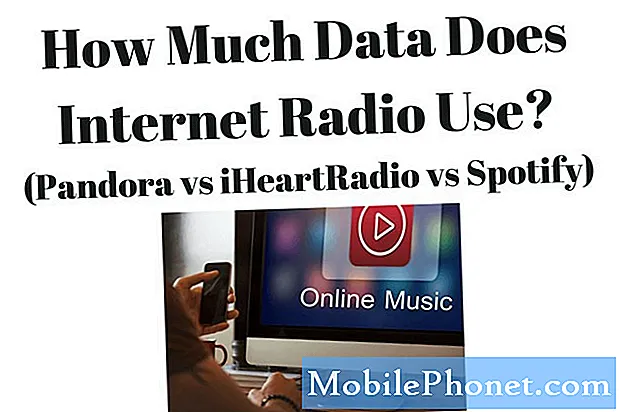Zawartość
Czy zmagasz się z kiepską żywotnością baterii AirPods? Ten przewodnik pokaże Ci, jak naprawić zły czas działania baterii AirPods i jak uzyskać lepszy czas pracy baterii AirPods 2.
Po kilku latach użytkowania mieliśmy do czynienia z bardzo złą żywotnością baterii AirPods, a teraz, gdy dokonaliśmy aktualizacji do AirPods 2, znaleźliśmy inny sposób na uzyskanie jeszcze lepszej żywotności baterii w nowych modelach.
Nie można wymienić baterii AirPods, a Apple zamierza ci sprzedać zamiennik AirPod za nieprzyzwoitą cenę. Wypróbuj poniższe wskazówki, aby uzyskać lepszą żywotność baterii AirPods i jak naprawić zły czas pracy baterii w AirPods i AirPods 2 za pomocą etui do ładowania bezprzewodowego.
Przy AirPods 2 powinieneś oczekiwać nawet pięciu godzin słuchania lub trzech godzin rozmów przy jednym ładowaniu. Powinieneś uzyskać 5 godzin czasu słuchania i dwie godziny rozmów na oryginalnych AirPodach. Obudowa AirPods oferuje do 24 godzin na jednym ładowaniu.
Jeśli żywotność baterii AirPods nie jest lepsza po wykonaniu tych kroków, może być konieczna aktualizacja. Lepszą opcją jest kupowanie nowych AirPodów zamiast zamienników AirPods i obudowa zastępcza, jeśli potrzebujesz zupełnie nowej konfiguracji. Możesz także skorzystać z tego przewodnika, aby rozwiązać problemy z AirPods.
Zresetuj urządzenia AirPod
Najszybszym sposobem naprawienia złej żywotności baterii AirPods jest zresetowanie urządzeń AirPod. Ten proces zajmuje około 15 sekund, a kiedy to się skończy, będziesz musiał ponownie podłączyć AirPods do swojego iPhone'a. To nie pomoże, jeśli żywotność baterii AirPods jest całkowicie wyczerpana z powodu używania przez lata, ale będzie to pomocne, jeśli doświadczysz rozładowania baterii AirPods lub AirPods 2 po zainstalowaniu aktualizacji iOS 12.2 lub po dodaniu czegoś nowego do miksu.
Najpierw usuniemy AirPods z twojego urządzenia. Następnie zresetujemy je i ponownie połączymy z Twoim telefonem iPhone lub iPad, aby rozpocząć.
- Otwórz ustawienia na swoim telefonie iPhone.
- Stuknij w Bluetooth.
- Stuknij w małą ikonę i po prawej stronie AirPods.
- Stuknij w Zapomnij o tym urządzeniu.
Teraz Twoje AirPods są odłączone od iPhone'a i nadszedł czas, aby je zresetować.
- Umieść oba AirPods w futerale i zamknij pokrywę.
- Odczekaj 15 sekund, a następnie otwórz pokrywę.
- Naciśnij i przytrzymaj przycisk z tyłu obudowy, aż lampka stanu zacznie migać na pomarańczowo, a następnie na biało.
Zresetowałeś AirPods. Przenieś je blisko telefonu iPhone lub iPada, otwórz pokrywę i podłącz je ponownie. Może to rozwiązać wiele problemów z AirPods i może naprawić zły czas pracy baterii AirPods. To świetna rzecz do wypróbowania, jeśli widzisz kiepską żywotność baterii AirPods 2.
Użyj jednego AirPod na raz

Używaj jednego AirPod na raz, aby uzyskać lepszą żywotność baterii.
Sztuką, której używam, aby ominąć złą żywotność baterii AirPods, jest używanie jednego AirPod na raz. Pomaga to w rozmowach telefonicznych, gdzie żywotność baterii AirPods jest najgorsza.
Zamiast wkładać oba AirPody, gdy odbierasz połączenie lub chcesz słuchać muzyki, włóż je i używaj, aż zginie. Następnie możesz przełączać i ładować pierwszy AirPod podczas korzystania z drugiego.
To nie jest idealne rozwiązanie dla muzyki, ale pomaga w rozmowach i książkach audio. W ciągu zaledwie 15 minut otrzymasz do 3 godzin słuchania i do 2 godzin rozmów.
Wyłącz Hey Siri na AirPods 2
AirPods 2 już teraz zapewnia lepszą żywotność baterii w połączeniach dzięki Bluetooth 5.0, ale możesz go jeszcze lepiej wyłączyć, wyłączając Hey Siri na iPhonie lub iPadzie.
Hej Siri zawsze nasłuchuje, mówiąc: „Hey Siri”, co zmniejsza żywotność baterii. Jest to tylko funkcja w AirPods 2, a to pomoże Ci tylko z żywotnością baterii AirPods 2.
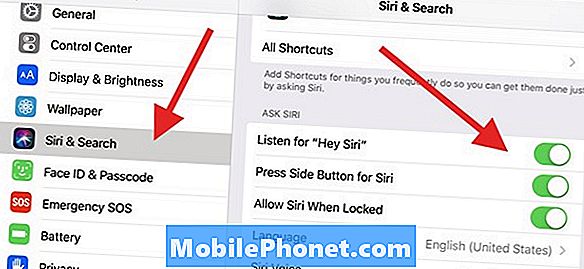
Wyłącz zawsze funkcję słuchania AirPod 2, aby uzyskać lepszą żywotność baterii AirPods 2.
Aby to zrobić, musisz wyłączyć Hey Siri na swoim iPhonie lub iPadzie.
- Otwórz ustawienia na swoim telefonie iPhone.
- Stuknij w Siri & Search.
- Wyłącz słuchanie „Hey Siri”, aby wyłączyć.
Jeśli używasz wielu urządzeń współpracujących z Hey Siri, musisz wyłączyć je na każdym z nich, aby to zadziałało. Nadal możesz dwukrotnie dotknąć AirPods, aby użyć Siri. Jeśli regularnie używasz Apple AirPods za pomocą Apple Watch, być może będziesz musiał go również wyłączyć.
Więcej informacji na temat AirPods można znaleźć w naszym pełnym przewodniku na temat tego, co AirPods może zrobić, aby dowiedzieć się o wszystkich poradach, sztuczkach i ukrytych funkcjach AirPods.